Valheim Server: Jak nastavit vyhrazený server pro multiplayer
Pokud však nemáte zájem o hraní sami a vaše cesta Vikingů se odehrála výhradně na herním serveru pořádaném někým jiným, pravděpodobně jste narazili na několik problémů. Valheim je stále v raném přístupu, takže – podle našich zkušeností – spojení není vždy stabilní, plus pokud chcete hrát, zatímco váš hostitel je offline, máte štěstí.
Co je to Valheim Dedicated Server a jak si jeden vyrobit
Server Valheim Dedicated Server je aplikace Steam, která nabízí alternativní způsob vytváření a hostování světa Valheim. Můžete jej spustit z počítače nebo na dálkově hostovaném serveru (například dedikovaný server).
Přečtěte si dále, pokud se chcete dozvědět více o hostingu serveru Valheim Dedicated Server a jak vytvořit dedikovaný server pro Valheim.
Co je to dedikovaný server?
Dedikovaný server je fyzický počítač, který vždy běží a připojuje k internetu. Je to jeden z mnoha dalších typů serverů, jako jsou servery VPS, cloudové servery a sdílené servery.
To, co vynikají vyhrazené servery, je jejich výkon, zabezpečení a svoboda instalovat jakýkoli operační systém. . Jiná řešení serveru poskytují pouze kontrolu nad částí jejich hardwarových a softwarových zdrojů.
Nyní, když víte, co je to specializovaný server, je čas zjistit, jak to souvisí s hraním her.
Vyhrazené servery při hraní
V hraní, Dedikovaný server odkazuje na herní server, který je buď spuštěn z PC, nebo hostovaný na uživatelském serveru. Ve srovnání s běžnými herními servery, které jsou hostovány na serverech vlastněných herní společností, vyhrazené herní servery obvykle poskytují jejich uživatelům různé výhody.
Tyto výhody mohou zahrnovat cokoli od umožnění úpravy hry na různé stupně, aby vám poskytly plnou kontrolu nad tím, kdo má přístup k serveru.
Výhody a nevýhody vyhrazených herních serverů
Spuštění vyhrazeného herního serveru není pro každého. . Proto byste měli použít níže uvedenou tabulku k porovnání výhod a nevýhod a zjistit, zda je to pro vás to pravé.
| Klady | |
| Nemusíte udržovat svůj počítač v chodu | Poplatky za server |
| Jsou vyžadovány některé technické znalosti |
| Více kontroly nad tím, kdo má přístup na server | Menší hráčská základna pro veřejné servery |
| Až 100% doba provozus |
| Schopnost modifikovat hru |
Jak nastavit Valheim dedikovaný server v 10 krocích
Pokud je to poprvé vytvořením herního serveru, postupujte podle níže 10 kroků a zjistěte, jak nastavit dedikovaný server Valheim:
1. Přihlaste se do serveru
Přihlaste se do svého dedikovaného serveru pro zahájení procesu.
2. Stáhnout Steam
Stáhněte si instalační program Steam z oficiálního webu pomocí tohoto odkazu a poté klikněte na modrou Nainstalujte páru tlačítko uprostřed stránky.
3.
Spusťte staženou storu.EXE soubor a postupujte podle instalačního průvodce a nainstalujte jej na váš server.
4. Nainstalujte Valheim
Spusťte páru a otevřete Tab. Nyní použijte vyhledávací lištu k vyhledávání Valheim a vyberte jej. Nakonec použijte modrou NAINSTALUJTE tlačítko a postupujte podle instalačního průvodce a nainstalujte jej na server. (Poznámka: Tento krok je volitelný a je nutný, pouze pokud se hodláte připojit a hrát hru z vyhrazeného serveru místo vašeho počítače.)
5. Nainstalujte server Valheim Dedicated
. Nakonec použijte modrou tlačítko a sledujte průvodce nastavením serveru Valheim a nainstalujte jej na server.
6. Nakonfigurujte nastavení serveru Valheim
Pro navigaci použijte Windows Explorer C: \ Programové soubory (x86) \ Steam \ SteapApps \ Common \ Valheim Dedicated Server \. Nyní otevřete start_headless_server.soubor netopýrů s textovým editorem, jako je poznámkový blok, a sledujte konečný řádek kódu: valheim_server -nographics -BatchMode -Name “My Server” -port 2456 -world “deticed” -swordsword “Secret” -Crossplay. Nakonec aktualizujte hodnoty -Name a -Password s těmi, které plánujete sdílet s přáteli, kteří se do hry připojí.
. Vytvořte server Valheim
Použijte vyhledávací lištu parní knihovny ještě jednou, abyste našli dedikovaný server Valheim a vyberte jej. Poté použijte zelené tlačítko pro spuštění. Dále se objeví okno příkazového řádku a po několika okamžicích byste měli vidět následující řádek: Session “Název serveru” s připojením kódu ##### a IP ##.##..##: 2456 je aktivní s 0 přehrávači. Nakonec si zapište kód připojení pro poslední krok.
8. Nakonfigurujte firewall
Pokud se vám nepodaří obdržet Relace je aktivní Zpráva z předchozího kroku budete muset nakonfigurovat firewall serveru otevřením portů 2456 a 2458. . (Poznámka: Tento krok je volitelný a závisí na poskytovateli hostingu, stejně jako na vaší vlastní konfiguraci firewall.)
9. Sdílejte pověření serveru
.
10. Užij si hru
Gratulujeme! Dosáhli jste konec našeho průvodce nastavením serveru Valheim. Bavte se s provozováním vlastního specializovaného serveru Valheim!

Poslední myšlenky
Spuštění vyhrazeného herního serveru vám přinese výhody, například plnou kontrolu nad tím, kdo k němu má přístup, a také schopnost upravit hru podle vašich představ. Navíc nastavení serveru dedikovaného Valheim nemusí být obtížné, pokud použijete správný průvodce a vyberete dobrého poskytovatele hostingu. Pokud se rozhodnete pro hostování herního serveru na dálku, vyhrazený server je skvělou volbou, protože poskytuje výjimečné zabezpečení, výkon a plnou kontrolu nad softwarem.
Použití LiquidWeb pro váš server Valheim Dedicated
. Naše vyhrazené servery jsou vysoce přizpůsobitelné, přicházejí s ochranou DDOS pro hraní her a poskytují 100% záruku pro provoz času a sítě. .
Valheim Server: Jak nastavit vyhrazený server pro multiplayer

? Budování majestátních pevností, zabíjení šéfů Valheim a zvyšování tanků Mead s vašimi kamarády je součástí toho, co dělá z Valheimu tak návykovou hru na přežití – ale způsob, jakým Valheim multiplayer může být pokazil. Můžete vytvořit více znaků a jejich průběh zásob a dovedností se přenáší na více serverech Valheim, což vám umožní spadnout na server přítele a vydat se společně na dobrodružství, aniž byste museli začít od nuly na nové mapě.
Pokud však nemáte zájem o hraní sami a vaše cesta Vikingů se odehrála výhradně na herním serveru pořádaném někým jiným, pravděpodobně jste narazili na několik problémů. Valheim je stále v raném přístupu, takže – podle našich zkušeností – spojení není vždy stabilní, plus pokud chcete hrát, zatímco váš hostitel je offline, máte štěstí.
To je tam kde Servery Valheim Pojď dovnitř. Můžete buď hostit dedikovaný server na svém počítači, aby vaši přátelé naskočili, i když nehrajete, nebo můžete zaplatit za hostingovou službu, která pro vás spustí, 24/7. Dobrou zprávou je, že v obou případech nemusíte začít od nuly – projdeme vás převodem vašeho souboru uložení na váš nový server Valheim.
Jak nastavit vyhrazený server Valheim
Chcete -li nastavit dedikovaný server ve Valheimu, musíte si nejprve stáhnout Nástroj pro dedikovaný server Valheim na Steam .
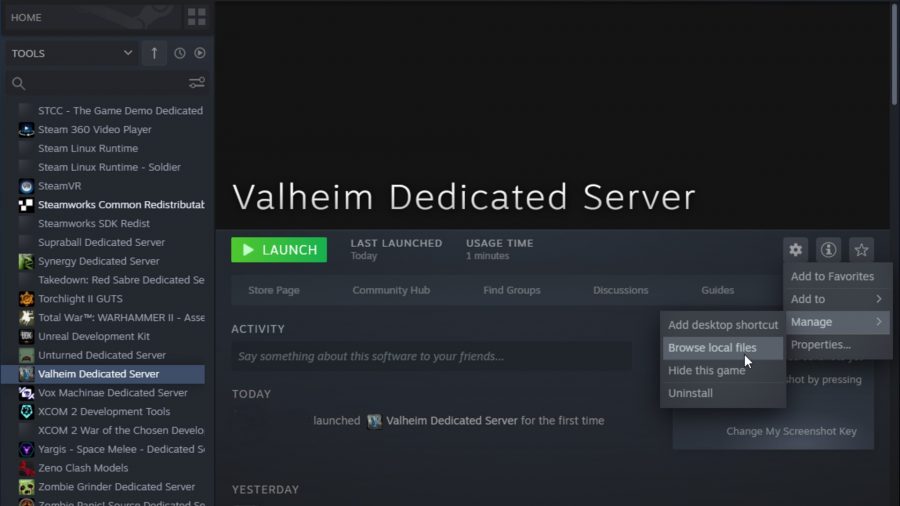
Než budete moci spustit tento server, musíte některé informace upravit. Klikněte pravým tlačítkem na Valheim Dedicated Server ve vaší knihovně a poté přejděte na „Správa“ a „Procházet místní soubory“. . Vytvořte duplikát ‘start_headless_server.netopýr ‘jako záloha, než se s ní začnete pohrávat.
Klikněte pravým tlačítkem na ‘Start_headless_server.netopýr ‘a kliknutím na „Upravit“ otevřete soubor v poznámkovém bloku. Linka začátek „valheim_server“ je místo, kde můžeme přizpůsobit informace o našich serverech.
- -Název „Můj server“ – Nahraďte „můj server“ názvem, který se chcete zobrazit v seznamu serverů.
- -Port 2456 – Toto je port, který bude mít přístup k internetu. Musíte nastavit předávání portů na routeru, abyste mohli serveru komunikovat s internetem tímto způsobem.
- -svět „zasvěcený“ – Toto je název světa, který bude hostován. Pokud již máte svět, který chcete hostit na svém PC, zadejte zde jeho název – jinak bude vytvořen nový.
- -Heslo „Secret“ – Toto je heslo pro váš server. Pravděpodobně to chcete změnit, jinak se budeme moci dostat dovnitř a ukrást vaše borůvky.
- -Savedir [cesta] – Můžete to přidat a říct Valheimovi, kde ukládat své hostované světy. Výchozí hodnota pro Windows je %userprofile %\ appdata \ locallow \ irongate \ valheim
Uložte svůj soubor (a udělejte zálohu) – nyní jste připraveni jej zavést. Spusťte Server Valheim Dediced Server – možná budete muset povolit ho kolem firewall – a když uvidíte zprávu „herní server připojené“, je vše v provozu.
Chcete -li zastavit server, stiskněte Ctrl + C v okně příkazu. Zjevně, pokud ukončíte uzavřením okna, může server udržet v pozadí – ne to, co chcete.
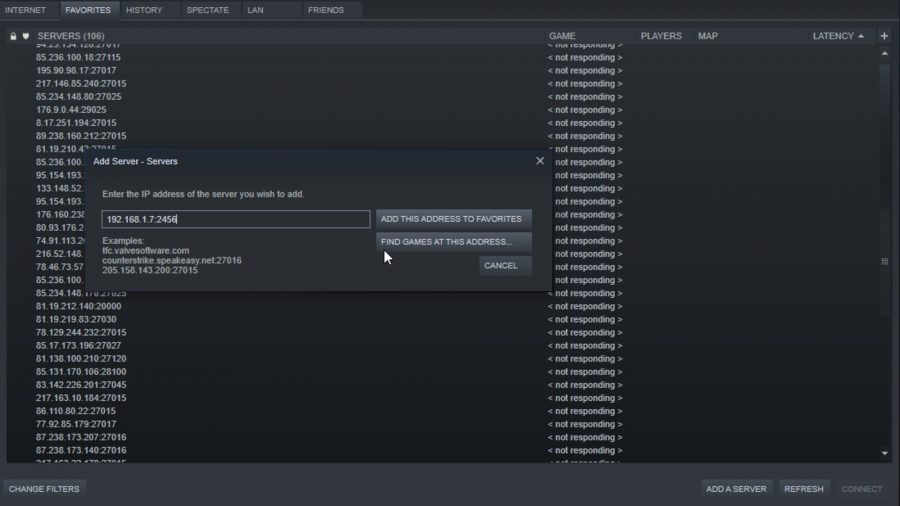
Jakmile je váš server Valheim spuštěn, můžete jej přidat do svých oblíbených v Steam a odtud spustit Valheim. V horní části okna Steam klikněte na „Zobrazit“ a poté „Servery“ – na kartě „Oblíbené“ klikněte na „Přidat server“ v pravém dolním rohu.
Pokud hostujete server sami nebo jste v domácí síti hostitele, zadáte svou interní IP adresu následovanou tlustém střevem a port, který se rozhodnete použít při nastavování – bude to něco jako 192.168.1.7: 2456. Můžeš Najděte svou interní IP adresu Zadáním IPConfig do příkazového řádku.
Vaši přátelé v jiné domácí síti budou potřebovat vaši externí IP adresu, kterou najdete zadáním „Co je moje IP“ do Googlu. Budou to používat v kombinaci s číslem vašeho portu.
.
Pokud váš server Valheim neodpovídá, můžete svou stránku parního serveru obnovit přepínáním – možná budete muset na krátkou dobu počkat, než se pára zaregistruje server. Jako správce serveru můžete nastavit oprávnění přidáním ID páry do následujících textových souborů:
- Správce.txt – Poskytuje oprávnění správce, včetně příkazů konzoly Valheim
- Zakažený seznam.txt
- povolený seznam.txt
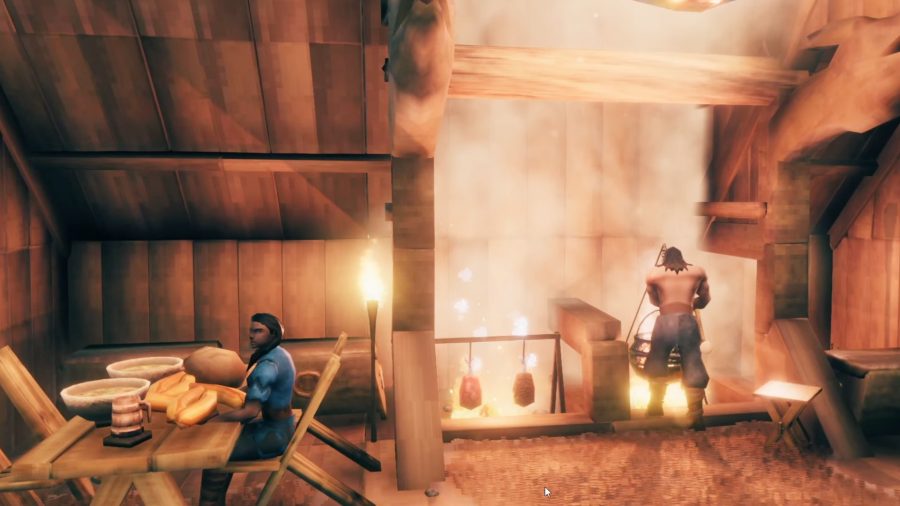
Jak přenést svůj Valheim Uložit na server
Pokud jste vy a vaši kamarádi z Vikingu již dosáhli pokroku ve světě Valheim a chcete jej nahrát na svůj nový server, dobré zprávy – to je dokonale možné.
.netopýr ke jménu tohoto světa.
Pokud chcete hostit svět přítele, požádejte je, aby vám poslali .db a .Soubory FWL ze své složky Valheim Worlds (které najdete na AppData \ locallow \ irongate \ valheim \ worlds) a poté je uložte ve složce Valheim Worlds a poté postupujte podle výše uvedených pokynů.
Pokud chcete nahrát svůj uložit na server třetí strany, musíte je nahrát pomocí softwaru FTP, jako je FileZilla. .
Pokud vám váš přítel posílá svět k hostování, musíte zkopírovat .db a .Nejprve soubory FWL do složky Valheim Worlds, než je nahrajete na server – nebude to fungovat, pokud nahrajete přímo ze složky stahování.
Přečtěte si více: Nejlepší hry Viking na PC
Doufejme, že váš server Valheim Dedicated nyní funguje a vy můžete obejít se svými přáteli a hledat Valheim Bronze, Forge Silné zbraně Valheim a základny s naším průvodcem ve Valheim Building Guide. Můžeš to spustit? Podívejte se na požadavky systému Valheim
Jen Rothery Když Jen dominuje v Dota 2, hledá stopy o nových postavách Genshin Impact, pracuje na svém cíli ve Valorantu nebo mává mečem kolem hospody v MMOS jako New World. Dříve náš zástupce průvodců ji nyní najdete na IGN.
Network N Media vydělává komisi z kvalifikačních nákupů prostřednictvím Amazon Associates a dalších programů. Zahrnujeme přidružené odkazy do článků. Viz Podmínky. Ceny správné v době zveřejnění.
Co je to Valheim Dedicated Server a jak vyrobit jeden | Liquid Web, Valheim Server: Jak nastavit dedikovaný server pro multiplayer | PCGamesn
by • PC hry • 0 Comments
Valheim Server: Jak nastavit vyhrazený server pro multiplayer
Co je to Valheim Dedicated Server a jak si jeden vyrobit
Server Valheim Dedicated Server je aplikace Steam, která nabízí alternativní způsob vytváření a hostování světa Valheim. Můžete jej spustit z počítače nebo na dálkově hostovaném serveru (například dedikovaný server).
Přečtěte si dále, pokud se chcete dozvědět více o hostingu serveru Valheim Dedicated Server a jak vytvořit dedikovaný server pro Valheim.
Co je to dedikovaný server?
Dedikovaný server je fyzický počítač, který vždy běží a připojuje k internetu. Je to jeden z mnoha dalších typů serverů, jako jsou servery VPS, cloudové servery a sdílené servery.
To, co vynikají vyhrazené servery, je jejich výkon, zabezpečení a svoboda instalovat jakýkoli operační systém. . Jiná řešení serveru poskytují pouze kontrolu nad částí jejich hardwarových a softwarových zdrojů.
Nyní, když víte, co je to specializovaný server, je čas zjistit, jak to souvisí s hraním her.
Vyhrazené servery při hraní
V hraní, Dedikovaný server odkazuje na herní server, který je buď spuštěn z PC, nebo hostovaný na uživatelském serveru. Ve srovnání s běžnými herními servery, které jsou hostovány na serverech vlastněných herní společností, vyhrazené herní servery obvykle poskytují jejich uživatelům různé výhody.
Tyto výhody mohou zahrnovat cokoli od umožnění úpravy hry na různé stupně, aby vám poskytly plnou kontrolu nad tím, kdo má přístup k serveru.
Výhody a nevýhody vyhrazených herních serverů
Spuštění vyhrazeného herního serveru není pro každého. . Proto byste měli použít níže uvedenou tabulku k porovnání výhod a nevýhod a zjistit, zda je to pro vás to pravé.
Jak nastavit Valheim dedikovaný server v 10 krocích
Pokud je to poprvé vytvořením herního serveru, postupujte podle níže 10 kroků a zjistěte, jak nastavit dedikovaný server Valheim:
1. Přihlaste se do serveru
Přihlaste se do svého dedikovaného serveru pro zahájení procesu.
2. Stáhnout Steam
Stáhněte si instalační program Steam z oficiálního webu pomocí tohoto odkazu a poté klikněte na modrou Nainstalujte páru tlačítko uprostřed stránky.
3.
Spusťte staženou storu.EXE soubor a postupujte podle instalačního průvodce a nainstalujte jej na váš server.
4. Nainstalujte Valheim
Spusťte páru a otevřete Tab. Nyní použijte vyhledávací lištu k vyhledávání Valheim a vyberte jej. Nakonec použijte modrou NAINSTALUJTE tlačítko a postupujte podle instalačního průvodce a nainstalujte jej na server. (Poznámka: Tento krok je volitelný a je nutný, pouze pokud se hodláte připojit a hrát hru z vyhrazeného serveru místo vašeho počítače.)
5. Nainstalujte server Valheim Dedicated
. Nakonec použijte modrou tlačítko a sledujte průvodce nastavením serveru Valheim a nainstalujte jej na server.
6. Nakonfigurujte nastavení serveru Valheim
Pro navigaci použijte Windows Explorer C: \ Programové soubory (x86) \ Steam \ SteapApps \ Common \ Valheim Dedicated Server \. Nyní otevřete start_headless_server.soubor netopýrů s textovým editorem, jako je poznámkový blok, a sledujte konečný řádek kódu: valheim_server -nographics -BatchMode -Name “My Server” -port 2456 -world “deticed” -swordsword “Secret” -Crossplay. Nakonec aktualizujte hodnoty -Name a -Password s těmi, které plánujete sdílet s přáteli, kteří se do hry připojí.
. Vytvořte server Valheim
Použijte vyhledávací lištu parní knihovny ještě jednou, abyste našli dedikovaný server Valheim a vyberte jej. Poté použijte zelené tlačítko pro spuštění. Dále se objeví okno příkazového řádku a po několika okamžicích byste měli vidět následující řádek: Session “Název serveru” s připojením kódu ##### a IP ##.##..##: 2456 je aktivní s 0 přehrávači. Nakonec si zapište kód připojení pro poslední krok.
8. Nakonfigurujte firewall
Pokud se vám nepodaří obdržet Relace je aktivní Zpráva z předchozího kroku budete muset nakonfigurovat firewall serveru otevřením portů 2456 a 2458. . (Poznámka: Tento krok je volitelný a závisí na poskytovateli hostingu, stejně jako na vaší vlastní konfiguraci firewall.)
9. Sdílejte pověření serveru
.
10. Užij si hru
Gratulujeme! Dosáhli jste konec našeho průvodce nastavením serveru Valheim. Bavte se s provozováním vlastního specializovaného serveru Valheim!
Poslední myšlenky
Spuštění vyhrazeného herního serveru vám přinese výhody, například plnou kontrolu nad tím, kdo k němu má přístup, a také schopnost upravit hru podle vašich představ. Navíc nastavení serveru dedikovaného Valheim nemusí být obtížné, pokud použijete správný průvodce a vyberete dobrého poskytovatele hostingu. Pokud se rozhodnete pro hostování herního serveru na dálku, vyhrazený server je skvělou volbou, protože poskytuje výjimečné zabezpečení, výkon a plnou kontrolu nad softwarem.
Použití LiquidWeb pro váš server Valheim Dedicated
. Naše vyhrazené servery jsou vysoce přizpůsobitelné, přicházejí s ochranou DDOS pro hraní her a poskytují 100% záruku pro provoz času a sítě. .
Valheim Server: Jak nastavit vyhrazený server pro multiplayer
? Budování majestátních pevností, zabíjení šéfů Valheim a zvyšování tanků Mead s vašimi kamarády je součástí toho, co dělá z Valheimu tak návykovou hru na přežití – ale způsob, jakým Valheim multiplayer může být pokazil. Můžete vytvořit více znaků a jejich průběh zásob a dovedností se přenáší na více serverech Valheim, což vám umožní spadnout na server přítele a vydat se společně na dobrodružství, aniž byste museli začít od nuly na nové mapě.
Pokud však nemáte zájem o hraní sami a vaše cesta Vikingů se odehrála výhradně na herním serveru pořádaném někým jiným, pravděpodobně jste narazili na několik problémů. Valheim je stále v raném přístupu, takže – podle našich zkušeností – spojení není vždy stabilní, plus pokud chcete hrát, zatímco váš hostitel je offline, máte štěstí.
To je tam kde Servery Valheim Pojď dovnitř. Můžete buď hostit dedikovaný server na svém počítači, aby vaši přátelé naskočili, i když nehrajete, nebo můžete zaplatit za hostingovou službu, která pro vás spustí, 24/7. Dobrou zprávou je, že v obou případech nemusíte začít od nuly – projdeme vás převodem vašeho souboru uložení na váš nový server Valheim.
Jak nastavit vyhrazený server Valheim
Chcete -li nastavit dedikovaný server ve Valheimu, musíte si nejprve stáhnout Nástroj pro dedikovaný server Valheim na Steam .
Než budete moci spustit tento server, musíte některé informace upravit. Klikněte pravým tlačítkem na Valheim Dedicated Server ve vaší knihovně a poté přejděte na „Správa“ a „Procházet místní soubory“. . Vytvořte duplikát ‘start_headless_server.netopýr ‘jako záloha, než se s ní začnete pohrávat.
Klikněte pravým tlačítkem na ‘Start_headless_server.netopýr ‘a kliknutím na „Upravit“ otevřete soubor v poznámkovém bloku. Linka začátek „valheim_server“ je místo, kde můžeme přizpůsobit informace o našich serverech.
Uložte svůj soubor (a udělejte zálohu) – nyní jste připraveni jej zavést. Spusťte Server Valheim Dediced Server – možná budete muset povolit ho kolem firewall – a když uvidíte zprávu „herní server připojené“, je vše v provozu.
Chcete -li zastavit server, stiskněte Ctrl + C v okně příkazu. Zjevně, pokud ukončíte uzavřením okna, může server udržet v pozadí – ne to, co chcete.
Jakmile je váš server Valheim spuštěn, můžete jej přidat do svých oblíbených v Steam a odtud spustit Valheim. V horní části okna Steam klikněte na „Zobrazit“ a poté „Servery“ – na kartě „Oblíbené“ klikněte na „Přidat server“ v pravém dolním rohu.
Pokud hostujete server sami nebo jste v domácí síti hostitele, zadáte svou interní IP adresu následovanou tlustém střevem a port, který se rozhodnete použít při nastavování – bude to něco jako 192.168.1.7: 2456. Můžeš Najděte svou interní IP adresu Zadáním IPConfig do příkazového řádku.
Vaši přátelé v jiné domácí síti budou potřebovat vaši externí IP adresu, kterou najdete zadáním „Co je moje IP“ do Googlu. Budou to používat v kombinaci s číslem vašeho portu.
.
Pokud váš server Valheim neodpovídá, můžete svou stránku parního serveru obnovit přepínáním – možná budete muset na krátkou dobu počkat, než se pára zaregistruje server. Jako správce serveru můžete nastavit oprávnění přidáním ID páry do následujících textových souborů:
Jak přenést svůj Valheim Uložit na server
Pokud jste vy a vaši kamarádi z Vikingu již dosáhli pokroku ve světě Valheim a chcete jej nahrát na svůj nový server, dobré zprávy – to je dokonale možné.
.netopýr ke jménu tohoto světa.
Pokud chcete hostit svět přítele, požádejte je, aby vám poslali .db a .Soubory FWL ze své složky Valheim Worlds (které najdete na AppData \ locallow \ irongate \ valheim \ worlds) a poté je uložte ve složce Valheim Worlds a poté postupujte podle výše uvedených pokynů.
Pokud chcete nahrát svůj uložit na server třetí strany, musíte je nahrát pomocí softwaru FTP, jako je FileZilla. .
Pokud vám váš přítel posílá svět k hostování, musíte zkopírovat .db a .Nejprve soubory FWL do složky Valheim Worlds, než je nahrajete na server – nebude to fungovat, pokud nahrajete přímo ze složky stahování.
Přečtěte si více: Nejlepší hry Viking na PC
Doufejme, že váš server Valheim Dedicated nyní funguje a vy můžete obejít se svými přáteli a hledat Valheim Bronze, Forge Silné zbraně Valheim a základny s naším průvodcem ve Valheim Building Guide. Můžeš to spustit? Podívejte se na požadavky systému Valheim
Jen Rothery Když Jen dominuje v Dota 2, hledá stopy o nových postavách Genshin Impact, pracuje na svém cíli ve Valorantu nebo mává mečem kolem hospody v MMOS jako New World. Dříve náš zástupce průvodců ji nyní najdete na IGN.
Network N Media vydělává komisi z kvalifikačních nákupů prostřednictvím Amazon Associates a dalších programů. Zahrnujeme přidružené odkazy do článků. Viz Podmínky. Ceny správné v době zveřejnění.